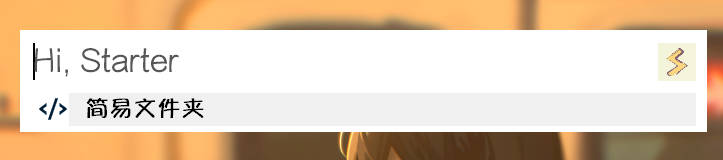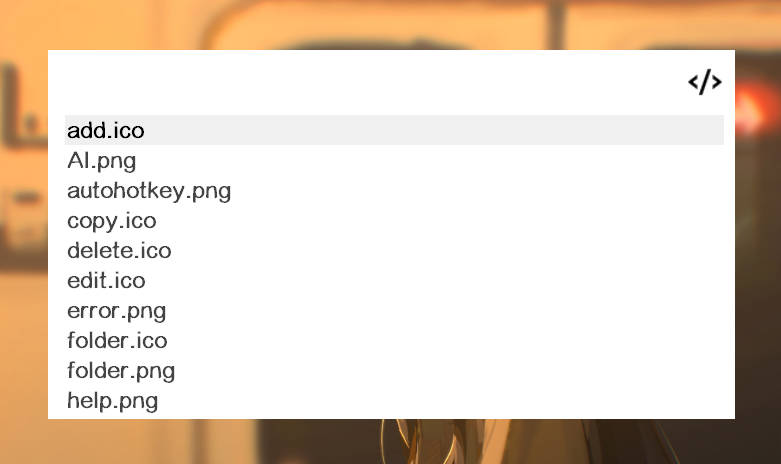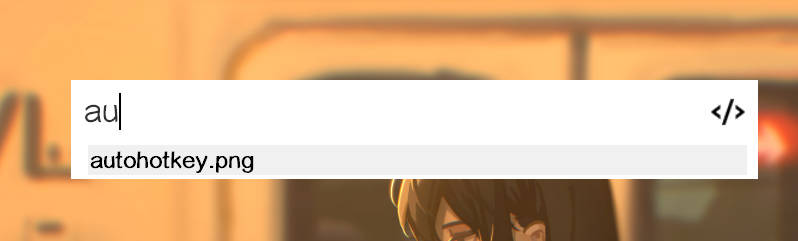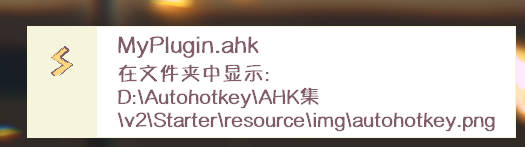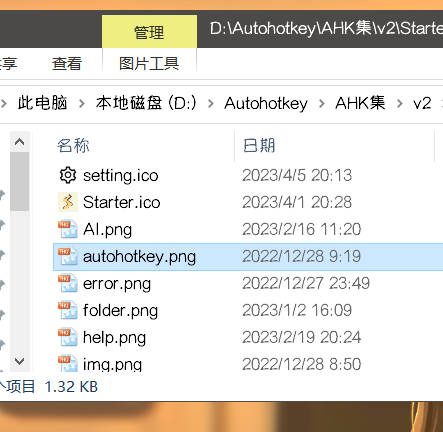基础
插件模式类似于启动模式、智能模式,但更加自由、强大,Starter 仅仅提供一个搜索框,其他内容全部由插件定义。
可以定义的内容包括:
- 待搜索数据
- 搜索处理函数
- 运行处理函数
- (可选)双击Right处理函数
- (可选)加载图标处理函数
- (可选)触底处理函数
- (可选)粘贴内容处理函数
- (可选)拖入文件处理函数
- (可选)初始化函数
- (可选)初始搜索框文本
- (可选)搜索框占位符
- (可选)搜索框图标
API
进入插件模式需要使用 PluginHelper.showPluginMode() API
参数及说明:PluginHelper.showPluginMode
除此之外还需要了解一下 PluginMode 模块的几个成员。
PluginMode 是使用插件模式时处理函数中 that 参数指向的类,我们一般只需要了解下面几个数据存储位置即可。
that.pluginSearchData
showPluginMode()函数中第一个参数传递的数据会被储存在当前位置,意义是可能出现在插件模式搜索结果的全部静态内容
当然这个全部内容只是针对静态内容,进阶中有动态获取数据的情况,就不依赖此静态内容。
that.pluginSearchResult
插件应当在 searchHandler 即搜索处理函数中,将要显示的搜索结果储存在当前位置,方便 runHandler 访问。
that.pluginOtherData
插件如果有额外的数据,可以存放到当前位置
警告
插件应用在使用插件模式时禁止将任何数据存储在 PluginMode或者说 that 的其他位置。
若数据较多,请嵌套至对象后存储。
that.listView
指向插件模式的搜索框下方列表,可以通过相关的函数对其进行操作,参考ListView (GUI) - 语法 & 使用
that.resizeGui()
重新计算并调整列表、窗口大小,一般在修改listView的内容之后调用
提示
resizeGui() 方法中会调用 that.listView.Opt("Redraw"),所以无需再启用重绘
最简示例
最简示例直接上相关部分代码,看注释
class Plugin_MyPlugin {
static main() {
SplitPath(A_LineFile, &name)
this.name := name
; 添加 进入插件模式 菜单项
m := Menu()
m.Add("进入插件模式", (*) => this.showPluginMode())
PluginHelper.pluginMenu.Add(this.name, m)
}
; 进入插件模式
static showPluginMode() {
; 临时数据
tmpData := [
["明月几时有", "把酒问青天"],
["不知天上宫阙", "今夕是何年"],
["我欲乘风归去", "又恐琼楼玉宇"]
]
; 构造出我们真正需要的数据,方便在searchHandler中使用
searchData := []
for data in tmpData {
searchData.Push({
title: data[1],
keywords: PluginHelper.Utils.chineseFirstChar(data[1]), ; 拼音首字母作为关键词
answer: data[2]
})
}
; 释放不必要的占用,虽然不多,但要有这个意识
tmpData := 0
; 此处that指的是 pluginMode 模块,即插件模式
searchHandler(that, searchText) {
; 如果有搜索内容则进行匹配
if (StrLen(searchText)) {
that.pluginSearchResult:=[] ; 重置 pluginSearchResult
for data in that.pluginSearchData {
; 如果搜索内容是title或者keywords的一部分则添加到搜索结果
if (InStr(data.title, searchText) || InStr(data.keywords, searchText))
that.pluginSearchResult.Push(data)
}
} else ; 否则显示全部
that.pluginSearchResult := that.pluginSearchData
; 对搜索结果进行渲染,即添加到listview中
;重置列表
that.listView.Opt("-Redraw") ;禁用重绘
that.listView.Delete()
for data in that.pluginSearchResult {
; 这里使用title作为内容
that.listView.Add(, data.title)
}
; 调整gui尺寸 并启用重绘,该函数包含了Opt("Redraw")
that.resizeGui()
}
runHandler(that, rowNum) {
; 通过pluginSearchResult和当前启动的行号访问到当前数据
curData := that.pluginSearchResult[rowNum]
; 显示当前项的诗词后半句
; 此处的this指的是当前插件,不要和that混淆
PluginHelper.Utils.tip(this.name, curData.answer, 1000)
}
PluginHelper.showPluginMode(
searchData,
searchHandler,
runHandler
)
}
}
效果如图:
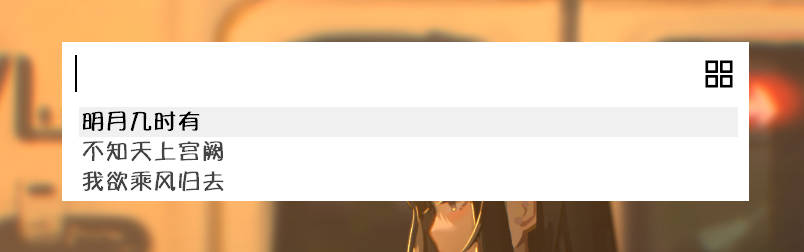
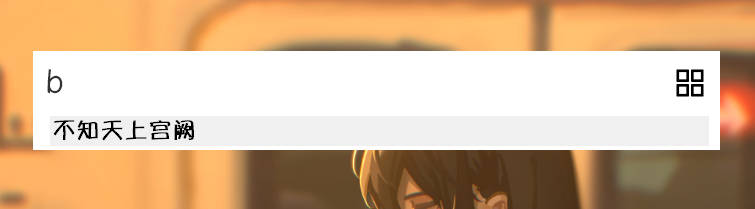
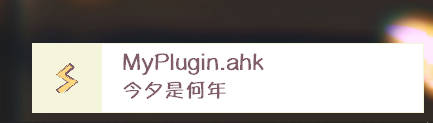
从启动项进入
虽然可以像最简示例中一样,通过菜单而进入插件模式。
但是最常用的方式还是通过插件启动项的运行处理函数进入。
; 添加 进入MyPlugin插件模式 启动项
PluginHelper.addPluginToStartupMode(
this.name,
"进入MyPlugin插件模式",
["进入MyPlugin插件模式", PluginHelper.Utils.chineseFirstChar("进入MyPlugin插件模式")],
(obj, searchText) => this.showPluginMode(), ; 运行则进入插件模式
)

简易文件夹示例
这个示例中,可以通过启动项进入插件模式,显示软件图片资源文件夹内的所有文件。
可以通过文件名或者拼音首字母转换后的文件名进行搜索筛选,运行则在文件夹中打开指定项
具体如何上代码,看注释
class Plugin_MyPlugin {
static main() {
SplitPath(A_LineFile, &name)
this.name := name
; 添加 进入MyPlugin插件模式 启动项
PluginHelper.addPluginToStartupMode(
this.name,
"简易文件夹",
["简易文件夹", PluginHelper.Utils.chineseFirstChar("简易文件夹")],
(obj, searchText) => this.showPluginMode(), ; 启动则进入插件模式
)
}
; 进入插件模式
static showPluginMode() {
; 构造文件夹相关数据
searchData := []
; PluginHelper.imgDir 为Starter存放图片资源的目录
loop files PluginHelper.imgDir "\*.*" {
searchData.Push({
title: A_LoopFileName,
keywords: PluginHelper.Utils.chineseFirstChar(A_LoopFileName),
path: A_LoopFileFullPath
})
}
; 此处that指的是 pluginMode 模块,即插件模式
searchHandler(that, searchText) {
; 如果有搜索内容则进行匹配
if (StrLen(searchText)) {
that.pluginSearchResult := [] ; 重置 pluginSearchResult
for data in that.pluginSearchData {
; 如果搜索内容是title或者keywords的一部分则添加到搜索结果
if (InStr(data.title, searchText) || InStr(data.keywords, searchText))
that.pluginSearchResult.Push(data)
}
} else ; 否则显示全部
that.pluginSearchResult := that.pluginSearchData
;重置列表
that.listView.Opt("-Redraw") ;禁用重绘
that.listView.Delete()
for data in that.pluginSearchResult
that.listView.Add(, data.title)
; 调整gui尺寸 并启用重绘
that.resizeGui()
}
runHandler(that, rowNum) {
; 通过pluginSearchResult和当前启动的行号访问到当前数据
curData := that.pluginSearchResult[rowNum]
; 此处的this指的是当前插件,不要和that混淆
PluginHelper.hideSearchGui() ; 隐藏搜索框
PluginHelper.Utils.tip(this.name, "在文件夹中显示:`n" curData.path)
PluginHelper.Utils.openFileInFolder(curData.path) ; 在文件夹中显示当前文件
}
PluginHelper.showPluginMode(
searchData,
searchHandler,
runHandler, {
thumb: PluginHelper.getPluginHIcon(this.name) ; 搜索框图标
}
)
}
}
效果如图: